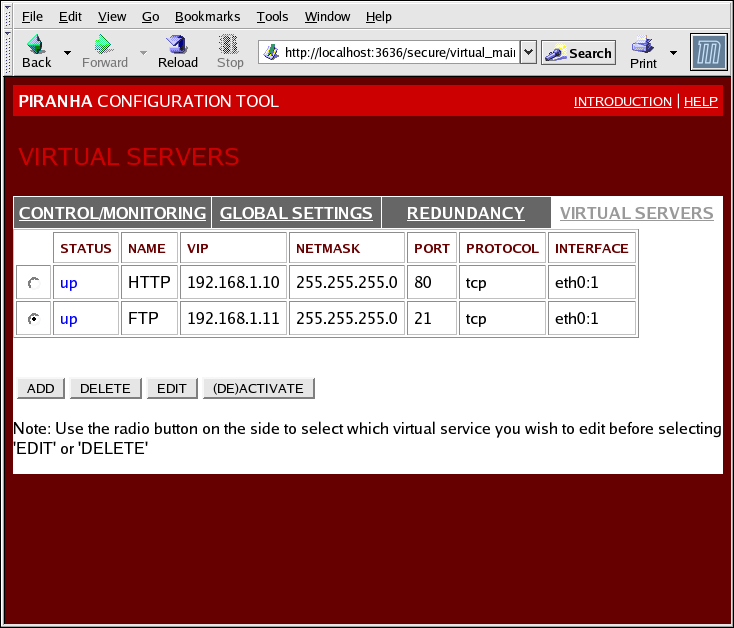1.10.4. VIRTUAL SERVERS
Le panneau VIRTUAL SERVERS affiche des informations sur les serveurs virtuels actuellement définis. Chaque entrée du tableau indique le statut du serveur virtuel, le nom du serveur, l'adresse IP virtuelle assignée au serveur, le masque de réseau de l'adresse IP virtuelle, le numéro de port avec lequel le service communique, le protocole utilisé et l'interface périphérique virtuelle.
Figure 1.33. The VIRTUAL SERVERS Panel
Chaque serveur affiché dans le panneau VIRTUAL SERVERS peut être configuré sur les écrans ou sous-sections suivantes.
Pour ajouter un service, cliquez sur le bouton . Pour supprimer un service, sélectionnez le bouton radio correspondant et cliquez sur le bouton .
Pour activer ou désactiver un serveur virtuel à partir du tableau, sélectionnez le bouton radio correspondant et cliquez sur le bouton .
Après avoir ajouté un serveur virtuel, vous pouvez le configurer en sélectionnant le bouton radio correspondant et en cliquant sur le bouton EDIT afin d'afficher la sous-section VIRTUAL SERVER.
1.10.4.1. La sous-section VIRTUAL SERVER
Copier lienLien copié sur presse-papiers!
The VIRTUAL SERVER subsection panel shown in Figure 1.34, « The VIRTUAL SERVERS Subsection » allows you to configure an individual virtual server. Links to subsections related specifically to this virtual server are located along the top of the page. But before configuring any of the subsections related to this virtual server, complete this page and click on the button.
Figure 1.34. The VIRTUAL SERVERS Subsection
- Name
- Il s'agit d'un nom descriptif pour identifier le serveur virtuel. Ce nom ne correspond pas au nom d'hôte de la machine, saisissez donc un nom facile à identifier. Vous pouvez même référencer le protocole utilisé par le serveur virtuel, par exemple HTTP.
- Application port
- Le numéro de port à travers lequel l'application service écoutera.
- Donne le choix entre UDP et TCP, dans un menu déroulant.
- Virtual IP Address
- The virtual server's floating IP address.
- Le masque de réseau pour ce serveur virtuel, dans un menu déroulant.
- Firewall Mark
- Permet de saisir une valeur entière de marque de pare-feu lors du groupement de protocoles multiports ou de la création d'un serveur virtuel multiports pour des protocoles distincts mais liés.
- Device
- Le nom du périphérique réseau auquel vous voulez lier l'adresse IP flottante définie dans la zone de texte Virtual IP Address.Vous devriez créer un alias pour l'adresse IP flottante publique à l'interface Ethernet connectée au réseau public.
- Re-entry Time
- Une valeur entière qui définit le nombre de secondes avant que le routeur LVS actif essaie d'utiliser un serveur réel suite à l'échec du serveur réel.
- Service Timeout
- Une valeur entière qui définit le nombre de secondes avant qu'un serveur réel soit considéré comme étant inactif et indisponible.
- Quiesce server
- Lorsque le bouton radio Quiesce server est sélectionné, à chaque fois qu'un nouveau noeud de serveur réel est connecté, la table least-connections est remise à zéro pour que le routeur LVS actif dirige les requêtes comme si tous les serveurs réels venaient d'être ajoutés au cluster. Cette option empêche au nouveau serveur de s'enliser avec un nombre élevé de connexions suite à son arrivée au sein du cluster.
- Load monitoring tool
- Le routeur LVS peut surveiller la charge des différents serveurs réels en utilisant
rupouruptime. Si vous sélectionnezrupà partir du menu déroulant, chaque serveur réel doit exécuter le servicerstatd. Si vous sélectionnezruptime, chaque serveur réel doit exécuter le servicerwhod. - Scheduling
- Permet de sélectionner l'algorithme de programmation préféré à partir de ce menu déroulant. La valeur par défaut est
Weighted least-connection. - Persistence
- Peut être utilisé si vous avez besoin de connexions persistantes sur le serveur virtuel durant les transactions client. Spécifie, par l'intermédiaire de ce champ, le nombre de secondes d'inactivité autorisé avant qu'une connexion expire.
- Pour limiter la persistance à un sous-réseau particulier, sélectionnez le masque réseau approprié à partir du menu déroulant.